wps演示文稿是一款非常好用的办公类软件,很多小伙伴都在使用。如果我们在电脑版WPS演示文稿中插入柱形图后,希望再添加一个系列,小伙伴们知道具体该如何进行操作吗,其实操作方法是非常简单的,只需要进行几个非常简单的操作步骤就可以了,小伙伴们可以打开自己的软件后跟着下面的图文步骤一起动手操作起来。如果小伙伴们还没有该软件,可以在本教程末尾处进行下载和安装,方便后续需要的时候可以快速打开进行使用。接下来,小编就来和小伙伴们分享具体的操作步骤了,有需要或者是有兴趣了解的小伙伴们快来和小编一起往下看看吧!
第一步:双击打开电脑上的WPS演示文稿进入编辑界面;

第二步:在“插入”选项卡中点击“图表”按钮,在打开的窗口中点击想要的图表进行插入;
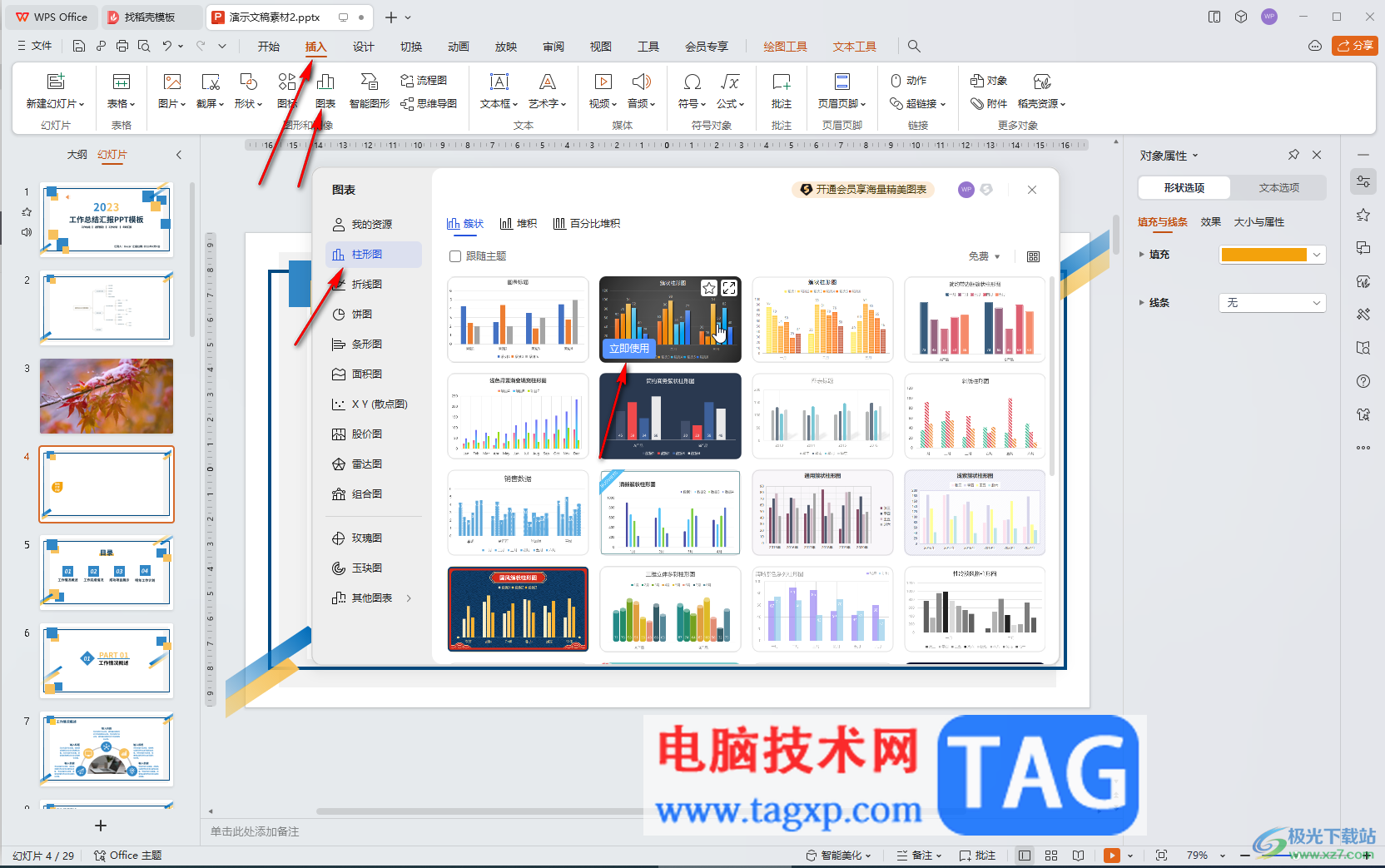
第三步:然后右键点击图表,点击“编辑数据”,或者在“图表工具”下点击“编辑数据”;
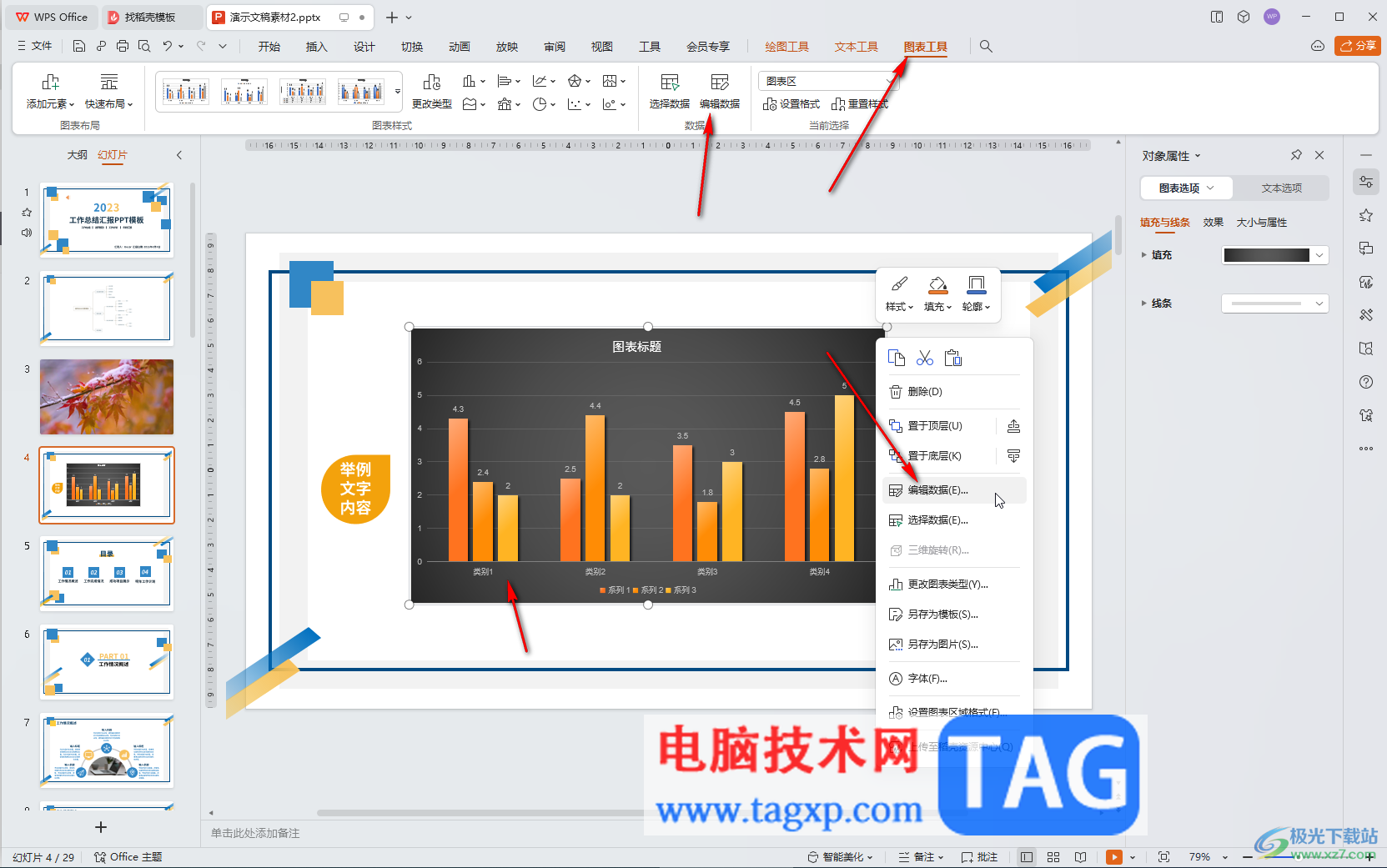
第四步:然后在打开的表格中输入新的数据,比如我们这里添加“系列4”,输入完成后保存并关闭表格窗口;
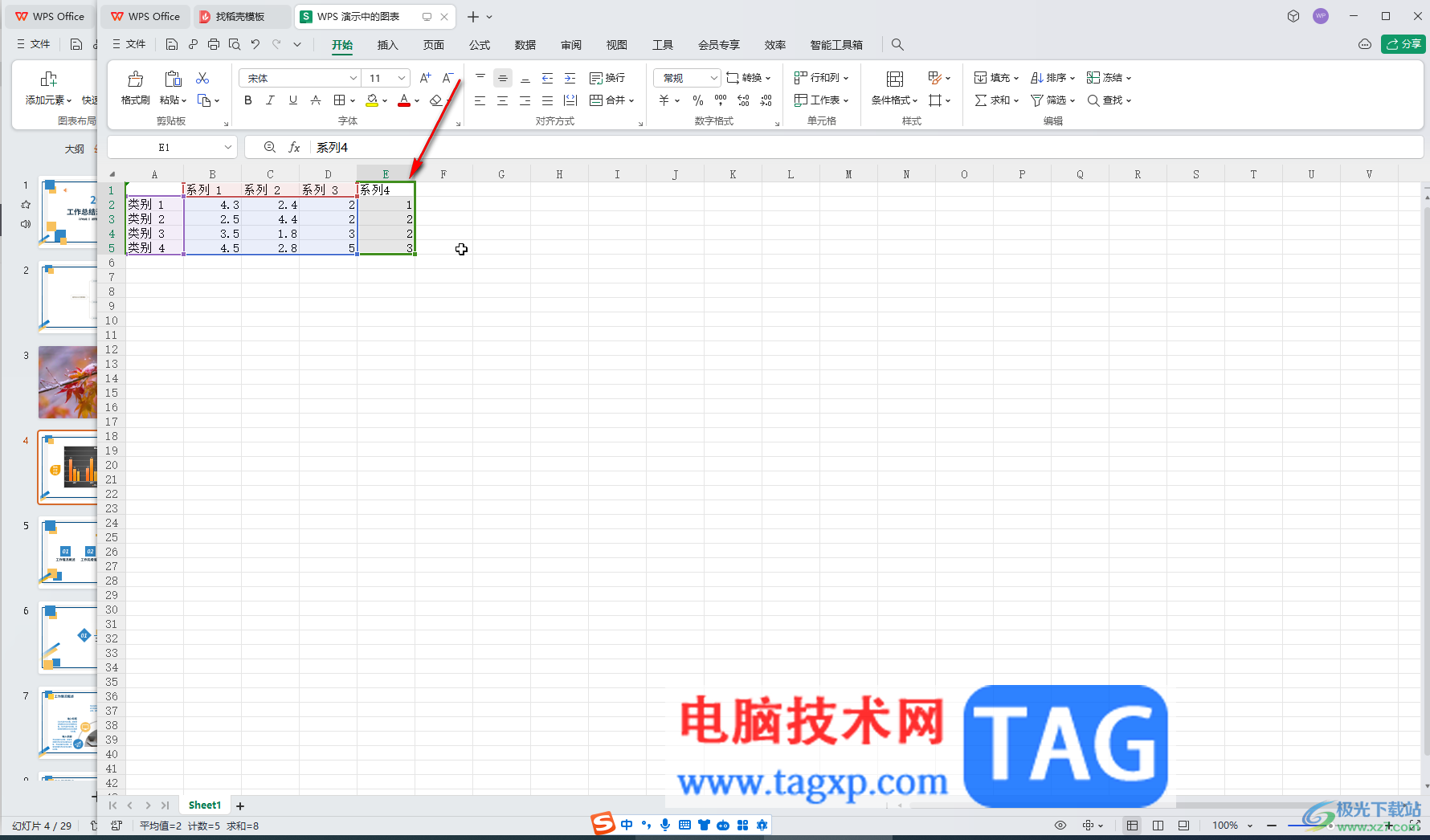
第五步:然后右键点击图表,点击“选择数据”或者在“图表工具”下点击“选择数据”,接着在打开的表格中拖动鼠标左键选中包括新输入的数据在内的所有数据并确定,关闭表格后就可以看到新增加的系列4的数据了。
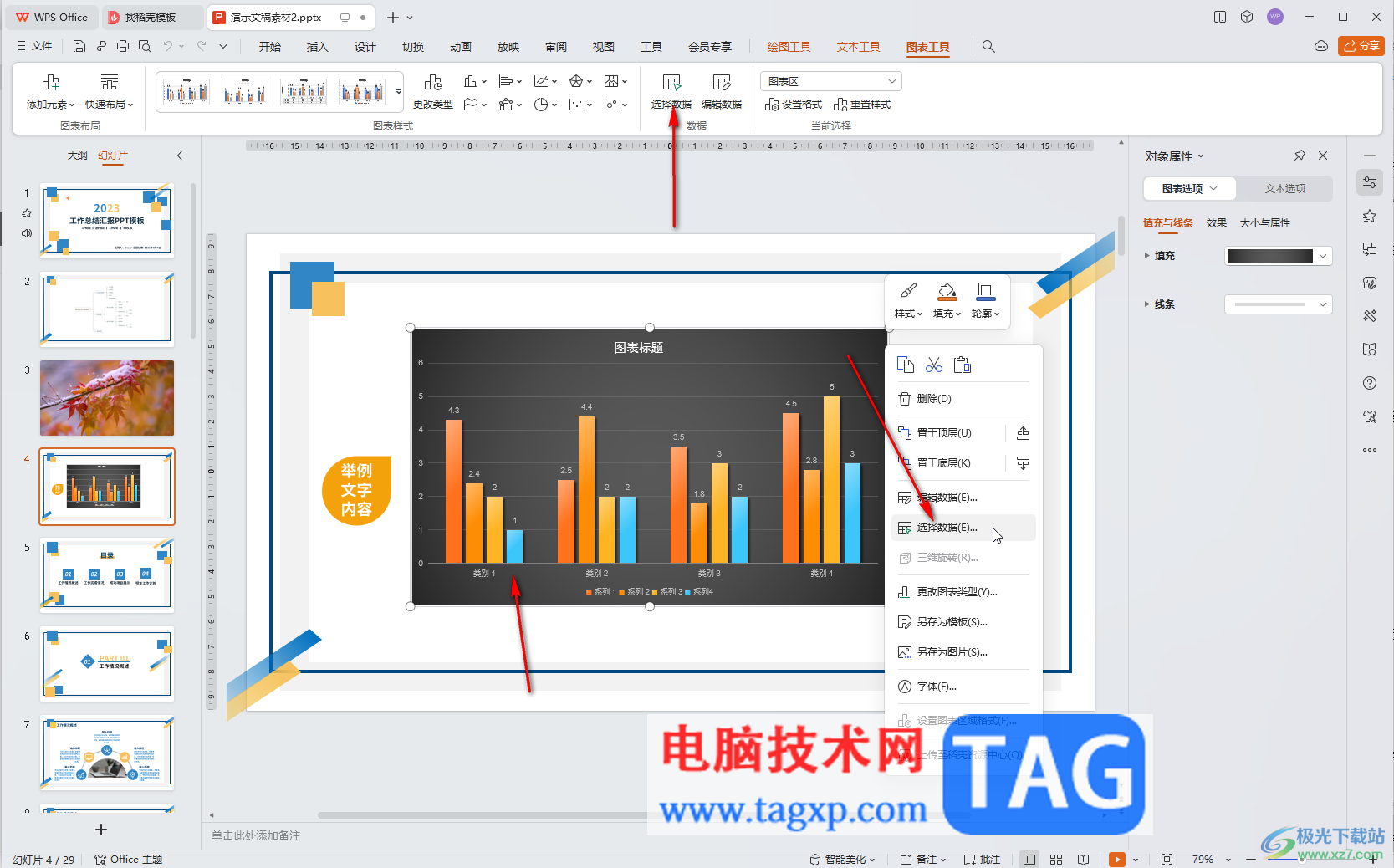
以上就是电脑版WPS演示文稿中为图表再增加一个系列的方法教程的全部内容了。以上步骤操作起来都是非常简单的,小伙伴们可以打开自己的软件后一起动手操作起来,看看效果。
 Win7纯净版系统电脑屏幕不能全屏显示的解
Win7纯净版系统电脑屏幕不能全屏显示的解
虽然Windows7系统退出舞台了,但是还是有很多用户在使用,但是......
 复制粘贴到word以纯文本的形式存在
复制粘贴到word以纯文本的形式存在
在向 Microsoft Office Word 2007 中的文档粘贴来自其他位置的文本时,......
 epic设置请求通知权限的方法
epic设置请求通知权限的方法
epic提供的丰富游戏资源可以让大家更好的进行游戏体验,直接在......
 了解主板规格和用途选择时有什么需要特
了解主板规格和用途选择时有什么需要特
选择主板时,了解其规格和用途显得尤其重要。主板作为电脑的......
 使命召唤手游超频如何获取-使命召唤手游
使命召唤手游超频如何获取-使命召唤手游
使命召唤手游中,新被动技能超频是于今日正式上线的,或许有......
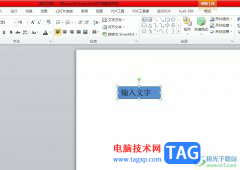
ppt软件是许多用户很喜欢使用的一款演示文稿软件,让用户拥有了不错的制作平台,只需简单操作几步即可制作出令人满意的演示文稿作品,因此ppt软件吸引了不少的用户前来下载使用,当用户...

PPT是很多小伙伴在制作演示文稿时的首选程序,因为PPT中的功能丰富,可以满足我们对于演示文稿编辑的各种需求,还可以让我们的演示文稿内容更加的丰富以及美观。在使用PPT编辑演示文稿的...
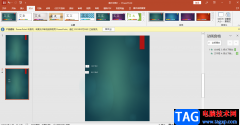
一般我们在使用PPT时,PPT的编辑页面中都是横着的,每一张的幻灯片方向都是横着显示的,这是我们平常编辑幻灯片内容的一个习惯,但是有的小伙伴想要让幻灯片方向竖着显示,那么怎么操作...

制作PPT课件 PPT课件制作的图文教程 谈起PPT我想很多人并不是很陌生,它是Office软件之一,它常用于课堂、报告等,但是要用于课堂、报告也需要先制作一下课件,那么如何制作PPT课件呢?不懂...

很多小伙伴在使用PPT程序对演示文稿进行编辑的过程中经常会需要对幻灯片中的图片进行编辑。有的小伙伴想要将幻灯片中的图片进行镜像翻转操作,但又不知道该在哪里找到相关工具,其实我...

ppt是一款专业的演示文稿制作软件,让用户能够从中获取到许多的便利和好处,这是因为ppt软件中的功能是很强大的,能够有效的帮助用户完成编辑工作,所以ppt软件成为了用户的工作必备,当...
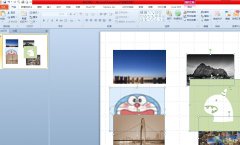
ppt是一款专业的演示文稿制作软件,它为用户带来了许多强大且实用的功能,让用户可以简单轻松地制作出令人满意的演示文稿作品,例如其中的动画效果功能,就可以让用户将枯燥复杂的逻辑...

很多小伙伴都喜欢使用PPT程序来对演示文稿进行编辑,因为PPT中丰富且强大的功能可以满足我们对于幻灯片编辑的各种需求。在编辑幻灯片的过程中,我们可能会遇到需要反复播放统一动画的情...

我们想把幻灯片打印出来校对一下其中的文字,但是,一张纸只打印出一幅幻灯片,太浪费了,如何设置让一张打印多幅呢? 执行文件打印命令,打开打印对话框,将打印内容设置为讲...
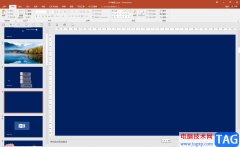
PowerPoint演示文稿是很多小伙伴都在使用的一款办公软件,在其中我们可以轻松编辑和制作各种需要的幻灯片。如果我们需要在PowerPoint演示文稿中制作流程图,小伙伴们知道具体该如何进行操作...
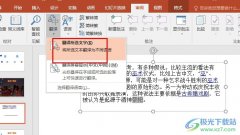
很多小伙伴在使用PPT程序对演示文稿进行编辑的过程中经常会遇到需要翻译幻灯片内容的情况,这时我们该在哪里找到翻译工具并对选中的文字内容进行翻译呢。其实我们只需要在PPT程序中选中...

PPT是很多小伙伴都在使用的一个幻灯片制作程序,在PPT中我们可以根据自己的需求制作出各种类型的幻灯片,PPT的使用范围十分的广泛,无论是报告、总结还是产品介绍,我们都需要用到PPT。在...

在PowerPoint演示文稿这款软件中制作幻灯片时我们通常会插入一些图片,这样可以使幻灯片整体更加美观,更加吸引人,比如纯文字的单调乏味。在同一页幻灯片中插入多种图片后,小伙伴们知...
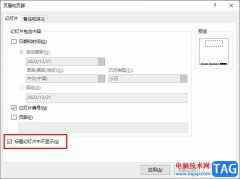
PPT是很多小伙伴都在使用的一款演示文稿编辑软件,使用这款工具我们可以对幻灯片进行各种自定义设置,例如在幻灯片中添加页眉页脚、图片、图表等各种内容。有的小伙伴在使用PPT对演示文...

ppt是许多用户很喜欢使用的一款演示文稿制作软件,它为用户带来了许多强大且实用的功能,例如其中的动画功能,可以将枯燥复杂的内容生动形象显示出来,让用户能够制作出令人满意的演示...